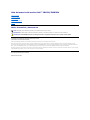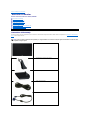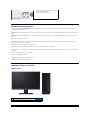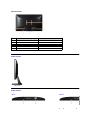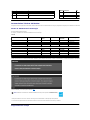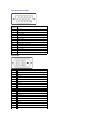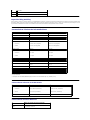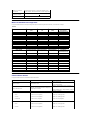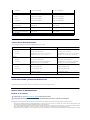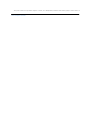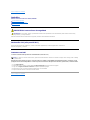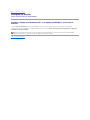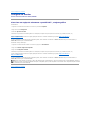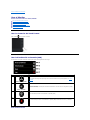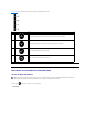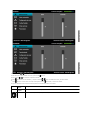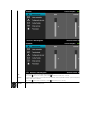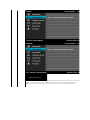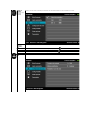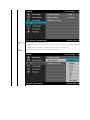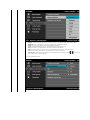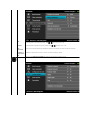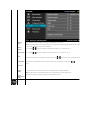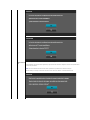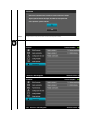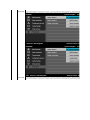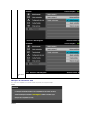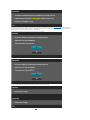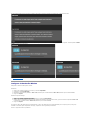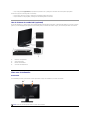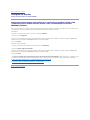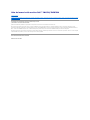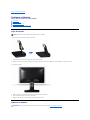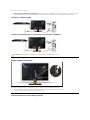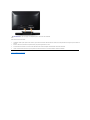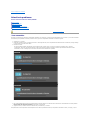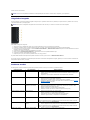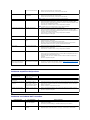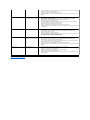GuíadelusuariodelmonitorDell™IN1930/IN2030M
Notas,PrecautiónsyAdvertencias
Lainformaciónenestedocumentoestásujetaacambiossinprevioaviso.
©2011DellInc.Todoslosderechosreservados.
QuedaterminantementeprohibidalareproducciónencualquieradesusformassinlaautorizaciónescritadeDellInc...
Marcas comerciales usadas en este texto: Dell y el logotipo de DELLson marcas comerciales de Dell Inc.; Microsoft y Windows son marcas comerciales registradas o marcas
comercialesdeMicrosoftCorporationenlosEstadosUnidosy/ootrospaíses. ENERGY STAResunamarcacomercialregistradadelaAgenciadeProtecciónMedioambientaldelos
EE.UU.ComosociodeENERGYSTAR,DellInc.hadeterminadoqueesteproductocumpleconlasdirectricesdeENERGYSTARparalaeficienciaenergética.
Es posible que aparezcan otros nombres comerciales en este documento referidos a entidades que reclaman sus marcas o nombres de sus productos. Dell Inc. rechaza cualquier
responsabilidad sobre productos y marcas comerciales que no sean de su propiedad.
Model IN1930f/IN2030Mf/IN1930c/IN2030Mc
Febrero del 2011 Rev.A00
Acerca del monitor
Configurar el Monitor
Usar el Monitor
ResolucióndeProblemas
Apéndice
NOTA: UNANOTAindicainformaciónimportantequeleayudaautilizarmejorsuequipo.
PRECAUCIÓN: UnAVISOindicaundañopotencialparaelhardwareounapérdidadedatosyleindicacómoevitarelproblema.
ADVERTENCIA:UnaATENCIÓNindicaqueesposibleprovocardañosalapropiedad,alapersonaoquesepuedecausarlamuerte.

VolveralaPáginadeContenidos
Acerca De Su Monitor
GuíadelusuariodelmonitorDell™IN1930/IN2030M
Contenidos del Embalaje
CaracterísticasdelProducto
Identificar Piezas y Controles
CaracterísticasdelMonitor
Capacidad Plug and Play
PolíticadeCalidadyPíxelesdelMonitorLCD
Instrucciones de Mantenimiento
Contenidos del Embalaje
Sumonitorincluyetodosloscomponentesquesemuestranacontinuación.AsegúresedehaberrecibidotodosloscomponentesyPóngaseenContactocon
Dell™ si faltase alguno de ellos.
NOTA: Puedequealgunoselementosseanopcionalesynovenganincluidosconsumonitor.Puedequealgunascaracterísticasomediosnoestén
disponiblesenalgunospaíses.
l Monitor
l Mecanismodeelevacióndelsoporte
l Base del soporte
l CabledeAlimentación
l Cable VGA (conectado al monitor)

CaracterísticasdelProducto
La pantalla plana Dell™IN1930/IN2030MtieneunaPantalladeCristalLíquidoconunamatrizactivadeTransistoresdeLáminaFina.Algunasdelas
característicasdelmonitorson:
■ IN1930:Áreadevisualizaciónde47,0cm(18,5pulgadas),Resolución1366x768,ademásdecompatibilidaddepantallacompletapararesolucionesmás
bajas.
■ IN2030M:Áreadevisualizaciónde50,8cm(20,0pulgadas),Resolución1600x900,ademásdecompatibilidaddepantallacompletapararesolucionesmás
bajas.
■Capacidaddeajustedelainclinación.
■Pedestalextraíbleyorificiosdemontajede100mmdelaVideoElectronicsStandardsAssociation(AsociacióndeEstándaresparaElectrónicadeVídeo)
(VESA) para soluciones de montaje flexibles.
■ Capacidad Plug and Play si es soportada por su sistema.
■AjustesdeVisualizaciónEnPantalla(OSD)paraunaconfiguraciónfácilyoptimizacióndelapantalla.
■Mediosconsoftwareydocumentaciónqueincluyeunarchivodeinformación(INF),unArchivodeIgualacióndeColordelaImagen(ICM),yladocumentación
del producto.
■ Satisface los requisitos de la norma Energy Star.
■ Ranura para candado de seguridad.
■SatisfacelosrequisitosdelanormaEPEAT™Silver.
■ Satisface los requisitos de la directiva RoHS.
Identificar Piezas y Controles
Vista Frontal
l ControladoresyDocumentación soporte de medios
l GuíadeConfiguraciónRápida
l Guíadeinformacióndelproducto
1.
Botonesdefunción(Paramásinformación,consulteUsar el Monitor)
2.
BotóndeEncendido/Apagado(conindicadorLED)

Vista Posterior
Vista Lateral
Vista Inferior
Etiqueta
Descripción
Uso
1
Etiquetaconnúmerodeserieycódigodebarras
Consulte esta etiqueta si necesita ponerse en contacto
conDellpararecibirsoportetécnico.
2
Etiquetadeclasificaciónnormativa
Lista de las aprobaciones de normativas.
3
Orificios de montaje VESA (100 mm)
Para montar el monitor.
4
Ranura para candado de seguridad
Use un candado de seguridad en la ranura para ayudar
a asegurar su monitor.
5
Soportes de montaje de la barra de sonido Dell
Para conectar la Barra de Sonido Dell opcional.
Lado Derecho
IN1930:
IN2030M:

CaracterísticasTécnicasdelMonitor
Lasiguientesecciónleproporcionainformaciónsobrelosdiferentesmodosdeadministracióndeenergíayasignacióndeclavijasparalosdiferentesconectoresdesumonitor.
ModosdeAdministracióndeEnergía
SitieneunatarjetagráficaosoftwareinstaladoensuPCquecumplaconlaDPM(AdministracióndeEnergíadelaPantalla)deVESA,elmonitorreducirásuconsumomientrasnoseestéusando.Aestosele
denomina MododeAhorrodeEnergía.
Sielordenadordetectaunaentradadesdeelteclado,ratónuotrodispositivodeentrada,elmonitorvolveráafuncionarautomáticamente.Lasiguientetablamuestraelconsumo
deenergíaylaseñaldeestafunciónautomáticadeahorrodeenergía:
IN1930:
IN2030M:
LaOSDsólofuncionaráenelmodooperaciónnormal.CuandosepulsecualquierbotónexceptoelbotóndealimentaciónenelmodoActivo-
apagado,apareceránlossiguientesmensajes:
Active el ordenador y el monitor para acceder a la OSD.
*Sólopuedealcanzarseunniveldeconsumodeenergíacerodesconectandoelcableprincipaldelapantalla.
**Elconsumoenergéticoalcanzasuvalormáximoduranteelusodelosnivelesmáximosdeluminanciaycontraste.
Asignaciones de clavijas
Etiqueta
Descripción
Uso
1
Conectordealimentación
CA
Paraconectarelcabledealimentacióndelmonitor.
2
Conector VGA
Para conectar su ordenador al monitor usando un cable
VGA.
Etiqueta
Descripción
Uso
1
Conectordealimentación
CA
Paraconectarelcabledealimentacióndelmonitor.
2
Conector DVI
Para conectar su ordenador al monitor usando un cable DVI.
3
Conector VGA
Para conectar su ordenador al monitor usando un cable VGA.
Modos VESA
SincronizaciónHorizontal
Sincronización
Vertical
Vídeo
Indicador de
Encendido
ConsumodeEnergía
Operaciónnormal
Activo
Activo
Activo
Blanco
18 W(normal)
/22 W(máximo)
Modo activo-apagado
Inactivo
Inactivo
En blanco
Ámbar
Menos de 1 W
Apagar
-
-
-
Apagado
Menos de 0,5 W
Modos VESA
SincronizaciónHorizontal
Sincronización
Vertical
Vídeo
Indicador de
Encendido
ConsumodeEnergía
Operaciónnormal
Activo
Activo
Activo
Blanco
20 W(normal)
/25W(máximo)
Modo activo-apagado
Inactivo
Inactivo
En blanco
Ámbar
Menos de 1 W
Apagar
-
-
-
Apagado
Menos de 0,5 W
NOTA: El Monitor de Pantalla Plana IN1930/IN2030M de Dell cumple los requisitos del ENERGY STAR®.

Conector D-Sub de 15 clavijas
Conector DVI
Número
de Clavija
LadodelMonitordelCabledeSeñalLateralde15clavijas
1
Vídeo-Rojo
2
Vídeo-Verde
3
Vídeo-Azul
4
TOMA DE TIERRA
5
Autocomprobación
6
TOMA DE TIERRA-R
7
TOMA DE TIERRA-V
8
TOMA DE TIERRA-A
9
DDC +5 V
10
TOMA DE TIERRA -sincronización
11
TOMA DE TIERRA
12
Datos DCC
13
SincronizaciónH
14
SincronizaciónV
15
RelojdelDDC(CanaldeVisualizacióndeDatos)
Número
de pin
24-Extremo de terminales del cabledeseñalconectadoCable de
señal
1
TMDS RX2-
2
TMDS RX2+
3
Masa TMDS
4
Flotante
5
Flotante
6
Reloj DDC
7
Datos DDC
8
Flotante
9
TMDS RX1-
10
TMDS RX1+
11
Masa TMDS
12
Flotante
13
Flotante
14
Alimentación+5V
15
Testautomático
16
Deteccióndeconexiónencaliente
17
TMDS RX0-
18
TMDS RX0+
19
Masa TMDS
20
Flotante
21
Flotante

Capacidad Plug and Play
PuedeinstalarelmonitorencualquiersistemaconcompatibilidadPlugandPlay.ElmonitorproporcionaautomáticamentealordenadorsusExtendedDisplayIdentificationData(DatosdeIdentificacióndePantalla
Extendidos)(EDID)usandolosprotocolosdelDisplayDataChannel(CanaldeVisualizacióndeDatos)(DDC),deformaqueelsistemasepuedaconfigurarasímismoyoptimizarlasconfiguracionesdelmonitor.La
mayoríadelasinstalacionesdelmonitorsonautomáticas.Puedeseleccionardiferentesconfiguracionessifuesenecesario.
22
Masa TMDS
23
TMDS Reloj+
24
TMDS Reloj-
CaracterísticasTécnicasdelaPantallaPlana
*Segúnestimación
**ElespectrodecolorIN1930/IN2030M(típico)sebasaenlanormaCIE1976(82%)yCIE1931(72%).
CaracterísticasTécnicasdelaResolución
CaracterísticasTécnicasEléctricas
Númerodelmodelo
Monitor de Pantalla Plana IN1930 de
Dell
Monitor de Pantalla Plana IN2030M de
Dell
Tipo de pantalla
Matriz activa - TFT LCD
Matriz activa - TFT LCD
Tipo de Panel
TN
TN
Dimensiones de la pantalla
47,0cm(tamañodeimagenvisualizablede
18,5 pulgadas de ancho)
50,8cm(tamañodeimagenvisualizable
de 20 pulgadas de ancho)
Áreadepantallapreconfigurada:
l Horizontal
l Vertical
409,8 mm (16,14 pulgadas)
230,4 mm (9,07 pulgadas)
442,8 mm (17,43 pulgadas)
249,1 mm (9,81 pulgadas)
Tamañodepíxel
0,300 mm
0,277 mm
Ángulodevisión:
l Horizontal
l Vertical
170°típico
160°típico
170°típico
160°típico
Salida de luminancia
250 cd/m ² (típica)
250 cd/m ² (típica)
Relacióndecontraste
1000a1(típica)
1000a1(típica)
Relacióndecontrastedinámico
8.000.000:1 *
8.000.000:1 *
Revestimiento de placa frontal
Antideslumbramiento con revestimiento
duro 3H
Antideslumbramiento con revestimiento
duro 3H
Contraluz
Sistema de barras luminosas LED
Sistema de barras luminosas LED
Tiempo de Respuesta
5mstípico(negroablanco)
5mstípico(negroablanco)
Profundidad de colores
16,7 millones de colores
16,7 millones de colores
Gama de Colores
82%(típica)**
82%(típica)**
Númerodelmodelo
Monitor de Pantalla Plana IN1930 de Dell
Monitor de Pantalla Plana IN2030M de Dell
Rangodedetección
l Horizontal
l Vertical
30kHza83kHz(automático)
56Hza75Hz(automático)
30kHza83kHz(automático)
56Hza75Hz(automático)
Resoluciónmáximapreconfigurada
1366 x 768 a 60 Hz
1600 x 900 a 60 Hz
Númerodelmodelo
MOnitor de Pantalla Plana IN1930/IN2030M
de Dell
Señalesdeentradade
vídeo
RGBAnalógico:0,7Voltios+/-5 %, impedancia
deentradade75ohmios

Señalesdeentradade
sincronización
Sincronizaciones horizontal y vertical por separado, nivel
TTLsinpolaridad,SOG(Sincronizaciónenverdecompuesta)
Voltaje de entrada CA/
frecuencia / corriente
100VACa240VAC/50Hzó60Hz+3Hz/1,5A(Máx.)
Corrientedeirrupción
120V:30A(Máx.)
240V:60A(Máx.)
Modos de Pantalla Preconfigurados
LasiguientetablamuestralosmodospreconfiguradosparaloscualesDellgarantizaeltamañoyelcentradodelaimagen:
IN1930:
IN2030M:
Modo Pantalla
Frecuencia Horizontal
(kHz)
Frecuencia Vertical
(Hz)
RelojdePíxeles
(MHz)
Polaridad de
Sincronización
(Horizontal/Vertical)
VESA, 720 x 400
31,5
70,0
28,3
-/+
VESA, 640 x 480
31,5
60,0
25,2
-/-
VESA, 640 x 480
37,5
75,0
31,5
-/-
VESA, 800 x 600
37,9
60,0
40,0
+/+
VESA, 800 x 600
46,9
75,0
49,5
+/+
VESA, 1024 x 768
48,4
60,0
65,0
-/-
VESA, 1024 x 768
60,0
75,0
78,8
+/+
VESA, 1280 x 1024
80,0
75,0
135,0
+/+
VESA, 1366 x 768
47,7
60,0
85,5
+/+
Modo Pantalla
Frecuencia Horizontal
(kHz)
Frecuencia Vertical
(Hz)
RelojdePíxeles
(MHz)
Polaridad de
Sincronización
(Horizontal/Vertical)
VESA, 720 x 400
31,5
70,1
28,3
-/+
VESA, 640 x 480
31,5
59,9
25,2
-/-
VESA, 640 x 480
37,5
75,0
31,5
-/-
VESA, 800 x 600
37,9
60,3
40,0
+/+
VESA, 800 x 600
46,9
75,0
49,5
+/+
VESA, 1024 x 768
48,4
60,0
65,0
-/-
VESA, 1024 x 768
60,0
75,0
78,8
+/+
VESA, 1152 x 864
67,5
75,0
108,0
+/+
VESA, 1280 x 1024
64,0
60,0
108,0
+/+
VESA, 1280 x 1024
80,0
75,0
135,0
+/+
VESA, 1600 x 900
55,5
60,0
97,8
+/-
CaracterísticasFísicas
Lasiguientetablamuestralascaracterísticasfísicasdelmonitor:
NúmerodeModelo
Monitor de Pantalla Plana IN1930 de Dell
Monitor de Pantalla Plana IN2030M de Dell
Tipo de Conector
D-sub: conector azul
D-sub: conector azul
DVI-D: conector blanco
Tipodecabledeseñal
Analógico:desconectable,D-sub, 15 clavijas, se
incluye adjunto al monitor
Analógico:desconectable,D-sub, 15 clavijas, se
incluye adjunto al monitor
Digital:Extraíble,DVI-D,clavijassólidas,sefabrica
separado del monitor
Dimensiones: (con soporte)
l Altura
l Anchura
l Profundidad
349,10 mm (13,74 pulgadas)
445,41 mm (17,54 pulgadas)
163,78 mm (6,45 pulgadas)
367,78 mm (14,48 pulgadas)
478,60 mm (18,84 pulgadas)
163,78 mm (6,45 pulgadas)
Dimensiones: (sin soporte)
l Altura
l Anchura
266,05 mm (10,47 pulgadas)
445,41 mm (17,54 pulgadas)
284,89 mm (11,22 pulgadas)
478,60 mm (18,84 pulgadas)

PolíticadeCalidadyPíxelesdelMonitorLCD
DuranteelprocesodefabricacióndelMonitorLCD,noesinfrecuentequeunoomáspíxelesquedenfijadosenunestadoinmutable.Elresultadovisibleesunpíxelfijoqueaparececomounpuntooscuroobrillante
sincolorextremadamentepequeño.Cuandoelpíxelpermaneceencendido,seleconocecomo"puntobrillante".Cuandoelpíxelpermanecenegro,seconocecomo
Encasitodosloscasos,estospíxelesfijossondifícilesdeverynomenguanlacalidaddevisionadoolausabilidad.Unapantallaconentre1y5puntosfijosesconsideradanormalydentrodelosestándaresde
competitividad.Paramásinformación,consulteelsitiodeSoporteTécnicodeDellen:support.dell.com.
Instrucciones de Mantenimiento
Cuidado de Su Monitor
Paralimpiarlodelaformamásadecuada,sigalasinstruccionesincluidasenlasiguientelistamientrasdesembala,limpiaomanipulasumonitor:
l
Paralimpiarsupantallaantiestática,humedezcaligeramenteconaguaunpañosuaveylimpio.Siesposible,useunpañoosoluciónparalalimpiezadepantallasadecuadosparaelrecubrimientoantiestático.
Noutilicebenceno,disolvente,amoníaco,limpiadoresabrasivosoairecomprimido.
l
Useunpañotempladoligeramentehumedecidoparalimpiarlosplásticos.Eviteelusodedetergentedecualquiertipo,yaquealgunosdetergentesdejanunapelículalechosasobreelplástico.
l Siveunpolvoblancoaldesembalarsumonitor,límpieloconunpaño.Estepolvoblancoapareceduranteeltransportedelmonitor.
l
Manipulesumonitorconcuidado,yaqueunmonitordecoloroscurosepuederayarymostrarmarcasblancasdearañazosconmásfacilidadqueunmonitorconuncolormásclaro.
l Profundidad
52,30 mm (2,06 pulgadas)
52,30 mm (2,06 pulgadas)
Dimensiones del soporte:
l Altura
l Anchura
l Profundidad
141,50 mm (5,57 pulgadas)
236,33 mm (9,30 pulgadas)
163,78 mm (6,45 pulgadas)
141,50 mm (5,57 pulgadas)
236,33 mm (9,30 pulgadas)
163,78 mm (6,45 pulgadas)
Peso:
Peso con el embalaje
3,94 kg (8,69 lb)
4,25 kg (9,37 lb)
Peso con el ensamblaje del soporte y
los cables
3,26 kg (7,19 lb)
3,53 kg (7,78 lb)
Peso sin el ensamblaje del soporte
(Para montajes en pared o montajes
VESA - sin cables)
2,64kg(5,82lb)
2,91kg(6,42lb)
Peso del ensamblaje del soporte
0,33kg(0,73lb)
0,33kg(0,73lb)
CaracterísticasMedioambientales
Lasiguientetablamuestralascaracterísticasmedioambientalesdesumonitor:
NúmerodeModelo
Monitor de Pantalla Plana IN1930 de Dell
Monitor de Pantalla Plana IN2030M de Dell
Temperatura
l Operativa
l Inoperativa
0°Ca40°C(32°Fa104°F)
Almacenamiento: -20°Ca60°C(-4°Fa140°F)
Transporte: -20°Ca60°C(-4°Fa140°F)
0°Ca40°C(32°Fa104°F)
Almacenamiento: -20°Ca60°C(-
4°Fa140°F)
Transporte: -20°Ca60°C(-4°Fa140°F)
Humedad
l Operativa
l Inoperativa
10 % a80%(sincondensación)
Almacenamiento:5%a90%(sincondensación)
Transporte:5%a90%(sincondensación)
10 % a80%(sincondensación)
Almacenamiento:5%a90%(sincondensación)
Transporte:5%a90%(sincondensación)
Altitud
l Operativa
l Inoperativa
4.485m(14.700pies)máx.
12.191m(40.000pies)máx.
4.485m(14.700pies)máx.
12.191m(40.000pies)máx.
Disipacióntérmica
75,09BTU/hora(máximo)
61,43BTU/hora(típica)
85,33BTU/hora(máximo)
68,26BTU/hora(típica)
PRECAUCIÓN: Lea y siga las instrucciones de seguridadantesdelimpiarelmonitor.
PRECAUCIÓN:Antesdelimpiarelmonitor,desenchufeelcabledealimentacióndelmonitordelatomadecorrienteeléctrica.

Volveralapáginadecontenidos
Apéndice
GuíadelusuariodelmonitorDell™IN1930/IN2030M
Instrucciones de seguridad
DeclaraciónFCC(sóloparaEE.UU.)
Contactar con Dell
PRECAUTIóN: Instrucciones de seguridad
Paramásinformaciónsobrelasinstruccionesdeseguridad,consultelaGuíadeInformacióndelProducto.
DeclaraciónFCC(sóloparaEE.UU.)
SideseamásinformaciónsobrelaNotaFCCyelrestodeinformaciónreglamentaria,consultelapáginawebdenormativasen
www.dell.com/regulatory_compliance.
Contactar con Dell
Los clientes en Estados Unidos pueden llamar al 800-WWW-DELL (800-999-3355).
Dellproporcionavariasopcionesdesoporteydeservicioenlíneaoporteléfono.Ladisponibilidadvaríadependiendodelpaísyelproducto,ypuede
quealgunosserviciosnoesténdisponiblesensuzona.ParaponerseencontactoconDellparaasuntosdeventas,soportetécnico,oservicioalcliente:
Volveralapáginadecontenidos
PRECAUCIÓN:Usodecontroles,ajustesoprocedimientosdistintosdelosespecificadosenestadocumentaciónpodríaresultarexzonaachoque,
peligroeléctrico,y/oriesgosmecánicos.
NOTA: SinotieneunaconexiónaInternetactiva,puedeencontrarinformacióndecontactoensufacturadecompra,notadeentrega,reciboocatálogo
de productos Dell.
1.
Visite support.dell.com.
2.
SeleccionesupaísoregiónenelmenúdesplegableElijaunPaís/Regiónenlaparteinferiordelapágina.
3.
Haga clic en PóngaseenContactoconNosotrosenlaparteizquierdadelapágina.
4.
Seleccioneelserviciooelenlacedesoporteapropiadosegúnsusnecesidades.
5.
ElijaelmétododecontactoconDellqueleseamáscómodo.

Volveralapáginadecontenidos
Configurarsumonitor
GuíadelusuariodelmonitorDell™IN1930/IN2030M
SitieneunequipodesobremesaDell™ounequipoportátilDell™conaccesoa
internet
1. Acceda a http://support.dell.com,introduzcasuidentificadordeservicioydescargueelúltimocontroladordisponibleparasutarjetagráfica.
2.Despuésdeinstalarloscontroladoresdesuadaptadorgráfico,intenteóndenuevoa1366 x 768 (solamente para el modelo IN1930) o 1600 x 900
(solamente para el modelo IN2030M).
Volveralapáginadecontenidos
NOTA:Sinopuedeestablecerlaresolucióna1366x768(solamenteparaelmodeloIN1930)o1600x900(solamenteparaelmodeloIN2030M),
póngaseencontactoconDell™parasolicitarunadaptadorgráficoqueadmitadicharesolución.

Volveralapáginadecontenidos
Configurarsumonitor
GuíadelusuariodelmonitorDell™IN1930/IN2030M
SinotieneunequipodesobremesaoportátilDell™,otarjetagráfica.
En Windows XP:
1.HagaclicconelbotónderechodelratónenelescritorioyseleccionePropiedades.
2. Haga clic en la ficha Configuración.
3. Seleccione Opciones avanzadas.
4.Identifiqueelproveedordelcontroladorgráficoenladescripciónqueapareceenlapartesuperiordelaventana(p.ej.,NVIDIA,ATI,Intel,etc.).
5.Visitelapáginawebdelproveedordelatarjetagráficaparaobteneruncontroladoractualizado(porejemplo,http://www.ATI.com o
http://www.NVIDIA.com).
6.Unavezinstaladosloscontroladoresparasuadaptadorgráfico,intenterestablecerlaresoluciónen1366 x 768 (solamente para el modelo IN1930) o
1600 x 900 (solamente para el modelo IN2030M).
En Windows Vista®o Windows®7:
1.HagaclicconelbotónderechodelratónenelescritorioyhagaclicenPersonalización.
2. Haga clic en Cambiarconfiguracióndepantalla.
3. Haga clic en Configuraciónavanzada.
4.Identifiqueelproveedordelcontroladorgráficoenladescripciónqueapareceenlapartesuperiordelaventana(p.ej.,NVIDIA,ATI,Intel,etc.).
5.Visitelapáginawebdelproveedordelatarjetagráficaparaobteneruncontroladoractualizado(porejemplo,http://www.ATI.com o
http://www.NVIDIA.com).
6.Unavezinstaladosloscontroladoresparasuadaptadorgráfico,intenterestablecerlaresoluciónen1366 x 768 (solamente para el modelo IN1930) o
1600 x 900 (solamente para el modelo IN2030M).
Volveralapáginadecontenidos
NOTA:
Sinopuedeconfigurarlaresolucióna1366x768(solamenteparaelmodeloIN1930)o1600x900(solamenteparaelmodeloIN2030M),póngaseencontactoconel
fabricantedesuequipooconsiderelaposibilidaddeadquirirunadaptadorgráficoqueseacompatibleconlaresolución1366x768(solamenteparaelmodeloIN1930)o1600x
900(solamenteparaelmodeloIN2030M).

VolveralaPáginadeContenidos
Usar el Monitor
GuíadelusuariodelmonitorDell™IN1930/IN2030M
Usar los Controles del Panel Frontal
UsarlaVisualizaciónenPantalla(OSD)
ConfigurarlaResoluciónMáxima
Uso de la barra de sonido Dell (opcional)
Cómousarlainclinación
Usar los Controles del Panel Frontal
Pulseelbotón para encender el monitor.
UsarlaVisualizaciónenPantalla(OSD)
Uselosbotonesdelapartefrontaldelmonitorparaajustarlasconfiguracionesdeimagen.
BotóndelPanelFrontal
BotóndelPanelFrontal
Descripción
A
Modos preconfigurados
Use los modos Preconfigurados para elegir en una lista de modos de color preconfigurados. Ver Usar el
MenúOSD.
B
Brillo / Contraste
UseelbotóndeBrillo/Contrasteparaaccederdirectamentealmenúdecontrolde"Brightness"(Brillo)y
"Contrast" (Contraste).
C
Menú
UseelbotónMenúparaabrirlavisualizaciónenpantalla(OSD).
D
Salir
UseelbotónSalirparasalirdelavisualizaciónenpantalla(OSD)desdetodoslosmenúsysubmenús.

Use los botonesdelapartefrontaldelmonitorparaajustarlasconfiguracionesdeimagen.
UsarelMenúdelaVisualizaciónenPantalla(OSD)
AccederalMenúdelSistema
BotóndelPanelFrontal
Descripción
A
Subir
UseelbotónSubirparaajustar(aumentarlosrangos)loselementosenelmenúOSD.
B
Bajar
UseelbotónBajarparaajustar(disminuirlosrangos)elementosenelmenúOSD.
C
Aceptar
UseelbotónAceptarparaconfirmarsuselección.
D
Volver
UtiliceelbotónAtrásparavolveralmenúanterior.
NOTA SicambialasconfiguracionesyluegosedirigeaotromenúosaledelmenúOSD,elmonitorguardaráautomáticamentetalescambios.Los
cambiostambiénseguardaránsicambialasconfiguracionesyluegoesperaaquedesaparezcaelmenúOSD.
1.
Pulseelbotón paraabrirelmenúOSDyverelmenúprincipal.
MenúPrincipal

LasiguientetablaproporcionaunalistadetodaslasopcionesdelmenúOSDdepantallaysusfunciones.
2.
Pulse los botones y paracambiarentrelasopcionesdelmenú.Aldesplazarsedeuniconoaotro,elnombredelaopciónseráresaltado.
3.
Paraseleccionarelobjetoresaltadoenelmenú,pulseelbotón otra vez.
4.
Pulseelbotón y paraseleccionarelparámetrodeseado.
5.
Pulse paraaccederalabarradeslizante,ydespuéslosbotones y ,segúnlosindicadoresdelmenú,parahacercambios.
6.
Pulse paravolveralmenúanteriorsinaceptarlaconfiguraciónactualo paraaceptaryvolveralmenúanterior.
Icono
Menúsy
submenús
Descripción
Consumo
energético
Estemedidormuestraelniveldeenergíaqueestáconsumiendoelmonitorentiemporeal.
Brillo/Contraste
UseelmenúdeBrilloyContrasteparaajustarelBrillo/Contraste.

Brillo
Lepermiteajustarelbrilloolaluminosidaddelaretroiluminación.
Pulseelbotón paraaumentarelbrilloypulseelbotón para disminuir el brillo (min 0 ~ max 100).
Contraste
Lepermiteajustarelcontrasteoelniveldediferenciaentreoscuridadybrilloenlapantalladelmonitor.Ajusteelbrilloprimeroyluegoelcontraste,sólosi
necesita realizar ajustes adicionales.
Pulseelbotón paraaumentarelcontraste,oelbotón parareducirlo(mín0~máx100).
Ajuste
automático
Useestebotónparaactivarlaconfiguraciónautomáticayajustarelmenú.Elsiguientemensajeaparecerásobreunapantallanegramientras
ajustaautomáticamentealaentradaactual:

ElAjusteAutomáticopermitealmonitorajustarseautomáticamentealaseñaldeentradadevídeo.DespuésdeutilizarelAjusteAutomático,podráseguir
ajustandosumonitorutilizandoloscontrolesdeRelojdePíxeles(Grueso)ydeFase(Fina)bajoConfiguracióndeImagen.
NOTA: ElAjusteAutomáticonoseproducirásipresionaelbotónynohayunaseñaldevídeoactivaocablesconectads.

FUENTE DE
ENTRADA
(solamente para
el modelo
IN2030M)
Utiliceelmenúdefuentedeentradaparaseleccionarentrelasdistintasseñalesdevídeoconectadasasumonitor.
Auto Select
(Selección
automática)
Pulseelbotónparaexplorarlasseñalesdeentradadisponibles.
VGA
SeleccionelaentradaVGAsiutilizaunconectoranalógico(VGA).Pulseelbotón paraseleccionarlafuentedeentradaVGA.
DVI-D
Seleccione la entrada DVI-Dsiutilizaunconectordigital(DVI).Pulseelbotón para seleccionar la fuente de entrada DVI.
Configuraciónde
color
UseelmenúdeConfiguracióndeColorparaajustarlaconfiguracióndecolordelmonitor.

Formato color
entrada
Lepermiteconfigurarelmododeentradadevídeoa:
l RGB
:SeleccioneestaopciónsisumonitorestáconectadoeunordenadororeproductordeDVDutilizandouncableHDMIounadaptadordeHDMIa
DVI.
l YPbPr:SeleccioneestaopciónsisureproductordeDVDsoportaúnicamenteunasalidaYPbPr.
Modos
predefinidos
Le permite configurar las opciones de color en uno de los modos predefinidos.

l Estándar: Carga las configuraciones de color del monitor por defecto. Este es el modo preconfigurado por defecto.
l Multimedia: Carga las configuraciones de color recomendadas para aplicaciones multimedia.
l Película: Cargalasconfiguracionesdecolorrecomendadasparapelículas.
l Juegos:Cargalasconfiguracionesdecolorrecomendadasparalamayoríadelosjuegos.
l Texto:Permitecargarunaconfiguracióndecoloridealparaentornosprofesionales.
l Cálido:Permiteaumentarlatemperaturadecolor.Lapantallaparecemáscálidaconuntonorojo/amarillo.
l Frío:Disminuyelatemperaturadelcolor.Lapantallaparecemásfríaconuntonoazul.
l Color personal.: Le permite ajustar manualmente las configuraciones de color. Pulse los botones y
para ajustar los valores del Rojo, Verde y
Azul y crear su propio modo preconfigurado.
EnelmodopreestablecidoPelícula:

Matiz
Le permite ajustar el tono de piel de la imagen. Pulse o para ajustar el de '0' a '100'.
Saturación
Lepermiteajustarlasaturacióndelcolordelaimagen.Pulse o para ajustar de '0' a '100'.
Modo
Demostración
PuedeiniciarelmodoDemostraciónparaidentificarladiferenciadevisualizacióndelmonitorentreNormalyMejorada.
Restablecer La
Configuraciónde
Color
Restablecelaconfiguracióndelcolordesumonitoralosvaloresdefábricapordefecto.
Config. pantalla
UseelmenúdeConfiguracióndePantallaparaajustarlaconfiguracióndepantalladelmonitor.

Relaciónde
aspecto
PermiteestablecerlarelacióndeaspectodelaimagencomoPanorámica16:9,4:3o5:4.
NOTA:
NoesnecesarioestablecerlaopciónPanorámica16:9siseseleccionalaresoluciónmáximapreestablecida1366x768(solamenteparaelmodelo
IN1930) o 1600 x 900 (solamente para el modelo IN2030M).
Posición
horizontal
Use los botones o paraajustarlaimagendeizquierdaahacia.Mínimoes'0'(-).Máximoes'100'(+).
Posiciónvertical
Use los botones o paraajustarlaimagendearribaaabajo.Mínimoes'0'(-).Máximoes'100'(+).
Nitidez
Estafunciónpuedehacerparecerlaimagenmásnítidaomássuave.Use o
para ajustar la nitidez o la suavidad desde '0' a '100'.
RelojdePíxeles
ElajustedeFaseydelRelojPíxeleslepermiteajustarsumonitorsegúnsuspreferencias.Uselosbotones o
aparaajustarparalamáximacalidadde
imagen.
Phase(Fase)
SinoobtieneresultadossatisfactoriosusandoelajustedeFase,useelajustedelRelojdePíxeles(grueso)yluegouseFasedenuevo(fino).
Contraste
dinámico
Lepermiteaumentarelniveldecontrasteparaofrecerunacalidaddeimagenmásnítidaydetallada.
NOTA: ContrasteDinámiconoestádisponible(aparececomonoseleccionable)enlosmodosEnergySmart.
Reiniciar
configuraciónde
pantalla
Seleccioneestaopciónpararestaurarlaconfiguracióndepantallapredeterminada.
Otras opciones
SeleccioneestaopciónparaajustarlaconfiguracióndelOSD,comoloslenguajesdelOSD,eltiempodepermanenciadelmenúenpantalla,ydemás.

Idioma
LaopciónIdiomapermiteconfigurarelmenúOSDenunodelos6idiomasdisponibles(inglés,español,francés,alemán,chinosimplificadoyjaponés).
Menú
Transparencia
Le permite ajustar el fondo del OSD de opaco a transparente.
MenúTemporizad
or
LepermiteconfigurareltiempoduranteelcualelOSDpermaneceactivodespuésdequepulseunbotónenelmonitor.
Pulse los botones y para ajustar la barra de desplazamiento en incrementos de 1 segundo, de 5 hasta 60 segundos.
MenúBloquear
Controla el acceso de los usuarios a los ajustes. Cuando Bloqueo
estéseleccionado,nosepermitenajustes.Todoslosbotonesestaránbloqueadosexcepto
elbotón .
NOTA:
CuandoelOSDestébloqueado,pulsarelbotóndemenúlellevarádirectamentealmenúdeconfiguracióndelOSDcon'BloqueodeOSD'
preseleccionadaeninicio.Pulseymantengaelbotón
durante 15 segundos para desbloquear y permitir el acceso del usuario a todas las
configuracionesaplicables.
Admin.deenergí
a inteligente
ReduccióndeIluminaciónDinámicaactivada(LafuncióndeReduccióndeIluminaciónDinámicareduceautomáticamenteelniveldebrillodelapantallacuando
laimagenvisualizadacontieneunaaltaproporcióndeáreasbrillantes).
DDC/CI
DDC/CI(CanaldeDatosdelMonitor/InterfazdeComando)permiteelsoftwaredesuordenadorajustarconfiguracionesdelavisualizacióndelmonitor,como
el brillo, balance de colores, etc.
Habilitar (Por defecto): Optimiza el rendimiento de su monitor y proporciona una major experiencia al usuario.
Deshabilitar:DesabilitalaopciónDDC/CIyapareceelsiguientemensajeenpantalla.

Condicionamiento
LCD
Estafunciónayudaareduciralmínimoloscasosderetencióndeimagen.
Siunaimagenpareceestarfijadaenelmonitor,seleccioneAcondicionamientodelLCDparaayudaraeliminarcualquierretencióndeimagen.Usarlafunción
AcondicionamientodelLCDpuedellevaralgúntiempo.Algunoscasosderetencióndeimagenseconocencomoquemaduras.El
no elimina las quemaduras.
Aparecerádebajounmensajedeadvertenciacuandoelusuarioseleccione"Habilitar"elAcondicionamientoLCD.
NOTA: UseelAcondicionamientodelLCDsólocuandoexperimenteunproblemaconlaretencióndeimagen.

Restablecer
ReconfiguratodaslasconfiguracionesOSDasusvalorespreconfiguradosdefábrica.
Personalizar
Alseleccionarestaopción,podráestablecerdosteclasdeaccesorápido.

Atajo de teclado
1
Elusuariopuedeasignaralosbotonesdeaccesodirecto1losmenús"PresetModes"(Modospredefinidos),"Brightness/Contrast"(Brillo/Contraste),"Auto
Adjust"(Ajusteautomático)o"InputSource"(Fuentedeentrada)(solamenteparaelmodeloIN2030M),"AspectRatio"(Relacióndeaspecto).
Atajo de teclado
2
Elusuariopuedeasignaralosbotonesdeaccesodirecto2losmenús"PresetModes"(Modospredefinidos),"Brightness/Contrast"(Brillo/Contraste),"Auto
Adjust"(Ajusteautomático)o"InputSource"(Fuentedeentrada)(solamenteparaelmodeloIN2030M),"AspectRatio"(Relacióndeaspecto).

Mensajes de advertencia OSD
Restab. valores
pers.
Permiterestaurarlaconfiguraciónpredeterminadadelasteclasdeaccesorápido.
Sielmonitornoescompatibleconunmododeresoluciónenparticular,veráelsiguientemensaje:
IN1930:
IN2030M:

Estosignificaqueelmonitornopuedesincronizarseconlaseñalquerecibedesdeelordenador.VerEspecificaciones de Monitor para saber
los rangos de frecuencias Horizontales y Verticales compatibles con este monitor. El modo recomendado es 1366 x 768 (solamente para el
modelo IN1930) o 1600 x 900 (solamente para el modelo IN2030M) .
VeráelsiguientemensajeantesdequelafunctionDDC/CIestédeshabilitada.
CuandoelmonitorentraenmododeAhorrodeEnergía,apareceráelsiguientemensaje:
Active el ordenador y active el monitor para acceder a la OSD.

Ver ResolucióndeProblemasparamásinformación.
ConfigurarlaResoluciónMáxima
Paraajustarlaresoluciónmáximaparaelmonitor.
Windows XP:
1. HagaclicconelbotónsecundarioenelescritorioyseleccionePropiedades.
2. SeleccionelapestañaConfiguración.
3. Establezcalaresolucióndelapantallaen1366 x 768 (solamente para el modelo IN1930) o 1600 x 900 (solamente para el modelo IN2030M).
4. Haga clic en Aceptar.
Windows Vista®o Windows®7:
1. HagaclicconelbotónderechodelratónsobreelescritorioyseleccionePersonalización.
2. Haga clic en Cambiar Propiedades de Pantalla.
3. Muevalabarradedesplazamientohacialaderechamanteniendopulsadoelbotónizquierdodelratónyajustelaresolucióndepantallaa1366 x 768
(solamente para el modelo IN1930) o 1600 x 900 (solamente para el modelo IN2030M).
4. Haga clic en Aceptar.
Sinoaparece1366x768(solamenteparaelmodeloIN1930)o1600x900(solamenteparaelmodeloIN2030M)comounaopción,puedequetengaque
actualizarelcontroladorgráfico.Dependiendodelequipo,completeunodelossiguientesprocedimientos.
SitieneunequipodeescritoriooportátilDell:
Sipulsacualquierbotónexceptoelbotóndeencendido,apareceránlossiguientesmensajes,dependiendodelaentradaseleccionada:
Si selecciona la entrada VGA o DVI-D y no conecta el cable VGA y DVI-D,semostraráuncuadrodediálogoflotantecomoelsiguiente.Elmonitorpasaráal
Mododeahorrodeenergíatras5
minutos si permanece en este estado.
o

¡ VayaalapáginaWebsupport.dell.com,especifiquelaetiquetadeservicioydescargueelcontroladormásrecienteparalatarjetagráfica.
SiutilizaunequipoquenoseaDell(portátilodeescritorio):
¡ Vayaalsitiodesoportedesuequipoydescargueloscontroladoresgráficosmásrecientes.
¡ VayaalsitioWebdesutarjetagráficaydescargueloscontroladoresgráficosmásrecientes.
Uso de la barra de sonido Dell (opcional)
LabarraDellSoundbaresunsistemaestéreodedoscanalesadaptableapantallasDelldepanelplano.LabarraSoundbardisponedeuncontroldevolumen
giratorioydeencendido/apagadoparaajustarelniveldesistemageneral,unindicadorLEDverdedeenergíaydosconexionesparasonidoenauriculares.
Cómousarlainclinación
Inclinación
Conelensamblajedelabase,puedeinclinarelmonitorparaobtenerelángulodevisualizaciónqueleresultemáscómodo.
1.
Mecanismo de acoplamiento
2.
Tomas de auriculares
3.
Indicadordealimentación
4.
Control de encendido/volumen
NOTA: Labasedelpieestáseparadacuandoelmonitorsaledelafábrica.

Volveralapáginadecontenidos
Configurar su monitor
GuíadelusuariodelmonitorDell™IN1930/IN2030M
Instruccionesimportantesparaconfigurarlaresolucióndepantallaa1366x768
(solamente para el modelo IN1930) o 1600 x 900 (solamente para el modelo
IN2030M)(Máximo)
ParaunrendimientoóptimodelapantallaconsistemasoperativosMicrosoftWindows®, establezcalaresolucióndepantallaen1366x768(solamentepara
elmodeloIN1930)o1600x900(solamenteparaelmodeloIN2030M)píxelesdelmodoindicadoacontinuación:
En Windows XP:
1.HagaclicconelbotónderechodelratónenelescritorioyseleccionePropiedades.
2. Haga clic en la ficha Configuración.
3.Arrastreelcontroldeslizantehacialaderechamanteniendopulsadoelbotónizquierdodelratónyestablezcalaresolucióndepantallaen1366 x 768
(solamente para el modelo IN1930) o 1600 x 900 (solamente para el modelo IN2030M).
4. Haga clic en Aceptar.
En Windows Vista®o Windows®7:
1.HagaclicconelbotónderechodelratónenelescritorioyhagaclicenPersonalización.
2. Haga clic en Cambiarconfiguracióndepantalla.
3.Arrastreelcontroldeslizantehacialaderechamanteniendopulsadoelbotónizquierdodelratónyestablezcalaresolucióndepantallaen 1366 x 768
(solamente para el modelo IN1930) o 1600 x 900 (solamente para el modelo IN2030M).
4. Haga clic en Aceptar.
Si1366 x 768 (solamente para el modelo IN1930) o 1600 x 900 (solamente para el modelo IN2030M)noaparececomoopción,esposiblequetenga
queactualizarsucontroladorgráfico.Seleccioneladescripciónquemejorseajustaalsistemadesuordenadorysigalasindicacionescorrespondientes:
1: SitieneunequipodesobremesaDell™ounequipoportátilDell™conaccesoainternet.
2: SinotieneunequipodesobremesaoportátilDell™,nitarjetagráfica.
Volveralapáginadecontenidos

GuíadelusuariodelmonitorDell™IN1930/IN2030M
Lainformaciónenestedocumentoestásujetaacambiossinprevioaviso.
©2011DellInc.Todoslosderechosreservados.
QuedaterminantementeprohibidalareproducciónencualquieradesusformassinlaautorizaciónescritadeDellInc..
Marcas comerciales usadas en este texto: Dell y el logotipo de DELLson marcas comerciales de Dell Inc.; Microsoft y Windows son marcas comerciales registradas o marcas
comercialesdeMicrosoftCorporationenlosEstadosUnidosy/ootrospaíses. ENERGY STAResunamarcacomercialregistradadelaAgenciadeProtecciónMedioambientaldelos
EE.UU.ComosociodeENERGYSTAR,DellInc.hadeterminadoqueesteproductocumpleconlasdirectricesdeENERGYSTARparalaeficienciaenergética.
Es posible que aparezcan otros nombres comerciales en este documento referidos a entidades que reclaman sus marcas o nombres de sus productos. Dell Inc. rechaza cualquier
responsabilidad sobre productos y marcas comerciales que no sean de su propiedad.
Model IN1930f/IN2030Mf/IN1930c/IN2030Mc
Febrero del 2011 Rev.A00
Guíadelusuario
Instruccionesimportantesparaconfigurarlaresolucióndepantallaa1366x768(solamenteparaelmodeloIN1930)o1600x900(solamenteparaelmodelo
IN2030M)(Máximo)

VolveralaPáginadeContenidos
Configurar el Monitor
GuíadelusuariodelmonitorDell™IN1930/IN2030M
Fijar el Soporte
Conectar su Monitor
Extraer la Base del Monitor
Conectar la Barra de Sonido Dell (Opcional)
Fijar el Soporte
1. Para acoplar el cuerpo de la base del pie a dicha base:
2. Fije la base al monitor:
Conectar Su Monitor
NOTA:Labasedelpieestáseparadacuandoelmonitorsaledelafábrica.
a.
Coloque la base del soporte del monitor sobre una superficie estable.
b.
Desplaceelcuerpodelmonitorenladireccióncorrectahaciaabajocontrabasedelpiehastaquequedeencajadoensulugar(oiráunclic).
a.
Coloqueelmonitorsobreunpañosuaveouncojíncercadelbordedelescritorio.
b.
Alinee el soporte de la base con la ranura del monitor.
c.
Deslice el soporte hacia el monitor hasta que quede encajado en su sitio.
ADVERTENCIA: Antesdecomenzarcualquieradelosprocesosdeestasección,sigalasInstrucciones de Seguridad.

Para conectar su monitor al ordenador:
1. Apaguesuequipoydesconecteelcabledealimentación.
2. Conecte el cable blanco (DVI-Ddigital)oazul(VGAanalógico)alpuertodevídeocorrespondientesituadoenlaparteposteriordesuequipo.Noutilice
amboscablesenelmismoequipo.Utiliceamboscablessólosiestánconectadosadistintosequiposconsistemasoperativosindependientes.
Conectar el Cable VGA Azul
Conectar el Cable DVI Blanco (solamente para el modelo IN2030M)
Extraer la Base del Monitor
Trascolocarelpaneldelmonitorsobreuntraposuaveouncojín,completelossiguientespasosparafijarlabase.
1. Utiliceundestornilladorlargoparapresionarlapestañadeliberaciónubicadaenunorificiojustoencimadelabase.
2. Unavezquequedeliberadalapestaña,desmontelabasedelmonitor.
Conectar la Barra de Sonido Dell (opcional)
PRECAUCIÓN:LosGráficossólotienenpropósitosilustrativos.Laaparienciadelordenadorpuedevariar.

Para conectar la barra de sonido:
VolveralaPáginadeContenidos
PRECAUCIÓN:No usar con ningun otro dispositivo que no sea la Barra de Sonido Dell.
1.
Trabajandodesdelaparteposteriordelmonitor,sujetelaBarradeSonidoalineandolasdosranurasconlasdospestañasalolargodelaparteinferiordel
monitor.
2.
Deslice la Barra de Sonido hacia la izquierda hasta que quede enganchada en su sitio.
3.
ConectelaBarradeSonidoconelconectordealimentaciónCCdesdeelAdaptadordeAlimentacióndelaBarradeSonido.
4.
InsertelaminiconexiónestéreodelaparteposteriordelaBarradeSonidoenlatomadesalidadeaudiodelordenador.

Volveralapáginadecontenidos
Solucióndeproblemas
GuíadelusuariodelmonitorDell™IN1930/IN2030M
Testautomático
Diagnósticointegrado
Problemas usuales
Problemas generales del producto
ProblemasconlabarraDell™Soundbar
Testautomático
Elmonitorleproporcionaunafuncióndecomprobaciónautomáticaqueverificaqueelmonitorfuncionaadecuadamente.SielmonitoryelPCestánconectados
correctamenteperolapantalladelmonitorpermaneceoscura,ejecutelacomprobaciónautomáticadelamanerasiguiente:
1. Apague el PC y el monitor.
2. DesconecteelcabledelvídeodelapartetraseradelPc.Paraasegurarsedequelacomprobaciónautomáticafuncionacorrectamente,extraigaanálogo
(conector azul) de la parte trasera del PC.
3. Encienda el monitor.
o
4. Estecuadrotambiénapareceduranteelfuncionamientonormaldelsistemasielcabledelvídeosedesconectaoresultadañado.Elmonitorpasaráal
Mododeahorrodeenergíatras5minutos si permanece en este estado.
5. Apagueelmonitoryvuelvaaconectarelcabledelvídeo;enciendaelPCyelmonitor.
Silapantalladesumonitorpermanecevacíadespuésdellevaracaboelprocedimientoanterior,compruebeelcontroladordevídeoyelequipo,yaqueel
Advertencia: Antesdeempezarconcualquieradelosprocedimientosdeestasección,sigalasinstrucciones de seguridad.
Elcuadrodediálogoflotantedebeaparecerenlapantalla(contraunfondonegro)sielmonitornodetectaunaseñaldevídeoyfunciona
correctamente.Enelmododeautocomprobación,elLEDdealimentaciónpermaneceiluminadoenblanco.Dependiendotambiéndelaentrada
seleccionada,unodelosdiálogosquesemuestraacontinuaciónseráexaminadoenlapantalla.

monitor funciona correctamente.
Diagnósticointegrado
Sumonitordisponedeunaherramientadediagnósticointegradoqueleayudaráadeterminarsielproblemaqueexperimentaesunproblemadesumonitor,
odelsistemainformáticoylatarjetagráfica.
Pararealizareldiagnósticointegrado:
1. Asegúresedequelapantallaestálimpia(quenoexistanpartículasdepolvoenlasuperficiedelapantalla).
2. Desconecteelcabledevídeodelapartetraseradelequipooelmonitor.Elmonitorpasaráentoncesalmododepruebaautomática.
3. En el panel frontal, mantenga pulsado los botones botóndeaccesodirecto1 y botóndeaccesodirecto4delpanelfrontalsimultáneamentedurante2
segundos. Aparece una pantalla gris.
4. Inspeccione con cuidado si existen anormalidades en la pantalla.
5. Pulse de nuevo el botóndeaccesodirecto4delpanelfrontal.Elcolordelapantallacambiaráarojo.
6. Inspeccione si existen anormalidades en la pantalla.
7. Repita los pasos 5 y 6 para verificar las pantallas verde, azul, negro y blanca.
Lapruebahabráfinalizadocuandoaparezcalapantallaenblanco.Parasalir,pulsedenuevoelbotóndeaccesodirecto4.
Sinodetectaningunaanormalidadenlapantalladespuésdeutilizarlaherramientadediagnósticointegrada,significaqueelmonitorfuncionacorrectamente.
Compruebelatarjetadevídeoyelequipo.
Problemas usuales
Latablasiguientecontieneinformacióngeneralsobreproblemasusualesenestetipodemonitoresyposiblessoluciones.
NOTA: LafuncióndeComprobaciónAutomáticanoestádisponibleparalosmodosdevideoS-Video, Compuesto y por Componente.
NOTA:Puedeejecutareldiagnósticointegradosólosidesconectaelcabledevídeoyelmonitorseencuentraenelmodo de prueba.
Síntomascomunes
Quéexperimenta
Posibles soluciones
Nohayvídeo/LEDde
encendido apagada
No hay imagen
l Asegúresedequeelcabledevídeoqueconectaelmonitoryelequiposeencuentra
conectado correcta y firmemente.
l Verifiquequelatomadealimentaciónfuncionacorrectamenteutilizandocualquierotro
equipoeléctrico.
l Asegúresedequeelbotóndealimentaciónestácompletamentepresionado.
Nohayvídeo/LEDencendido
No hay imagen o no tiene brillo
l Aumente los controles de brillo y contraste por medio del OSD.
l Realicelafuncióndecomprobaciónautomática.
l Compruebequeelcabledevídeonotengaclavijasrotasodobladas.
l AsegúresedeseleccionarlafuentedeentradacorrectautilizandoelbotóndeSelección
de fuente de entrada.
l Ejecuteeldiagnósticointegrado.
Enfoque de baja calidad
Laimagenestáborrosa,
difuminada o con sombras
l RealiceelajusteautomáticopormediodelOSD.
l AjustelosparámetrosPhase(Fase)yClock(Reloj)utilizandoloscontrolesdeOSD.
l Elimineloscablesprolongadoresdevídeo.
l Restaureelmonitorasuconfiguraciónpredeterminada.
l Cambielaresolucióndevídeoalarelacióndeaspectocorrecta(16:9).
Imagen temblorosa o borrosa
Imagen ondulada o
movimiento correcto
l RealiceelajusteautomáticopormediodelOSD.
l AjustelosparámetrosPhase(Fase)yClock(Reloj)utilizandoloscontrolesdeOSD.
l Restaureelmonitorasuconfiguraciónpredeterminada.
l Compruebe que no haya factores ambientales que puedan influir.
l Cambiedelugarelmonitorycompruébeloenotrahabitación.
Píxelesdesaparecidos
La pantalla LCD tiene puntos
l Apágueloyenciéndalo.
l UnpíxelapagadodeformapermanenteesundefectonaturaldelatecnologíaLCD.
ParamásinformaciónacercadelacalidaddepíxeldelosmonitoresDell,consulteelsitiode
soportedeDellenladirección:support.dell.com.
Píxelesbloqueados
La pantalla LCD tiene puntos
brillantes
l Apágueloyenciéndalo.
l UnpíxelapagadodeformapermanenteesundefectonaturaldelatecnologíaLCD.
ParamásinformaciónacercadelacalidaddepíxeldelosmonitoresDell,consulteelsitiode
soportedeDellenladirección:support.dell.com.
Problemas con el brillo
Laimagenestádemasiado
l Restaureelmonitorasuconfiguraciónpredeterminada.

Problemasespecíficosdelproducto
ProblemasconlabarraDell™Soundbar
oscura o demasiado brillante
l RealiceelajusteautomáticopormediodelOSD.
l Aumente los controles de brillo y contraste por medio del OSD.
Distorsióngeométrica
Lapantallanoestácentrada
correctamente
l Restaure el monitor a su configuraciónpredeterminada.
l RealiceelajusteautomáticopormediodelOSD.
l Aumente los controles de brillo y contraste por medio del OSD.
NOTA: Al utilizar "DVI-D",losajustesdeposiciónnoestándisponibles.
Líneashorizontales/verticales
Lapantallatieneunaomás
líneas
l Restaureelmonitorasuconfiguraciónpredeterminada.
l RealiceelajusteautomáticopormediodelOSD.
l AjustelosparámetrosPhase(Fase)yClock(Reloj)utilizandoloscontrolesdeOSD.
l Realicelafuncióndecomprobaciónautomáticayverifiquesiestaslíneastambiénestán
enelmododecomprobaciónautomática.
l Compruebequeelcabledevídeonotengaclavijasrotasodobladas.
NOTA: Al utilizar "DVI-D",losajustesdefaseyrelojnoestándisponibles.
Problemasdesincronización
Lapantallaestámovidao
aparece rasgada
l Restaureelmonitorasuconfiguraciónpredeterminada.
l RealiceelajusteautomáticopormediodelOSD.
l AjustelosparámetrosPhase(Fase)yClock(Reloj)utilizandoloscontrolesdeOSD.
l Ejecutelafuncióndecomprobaciónautomáticaparadeterminarsitambiénapareceen
elmododecomprobaciónautomática.
l Compruebequeelcabledevídeonotengaclavijasrotasodobladas.
l Reinicie el equipo en modo seguro.
Aspectos relacionados con la
seguridad
Señalesvisiblesdehumoo
centellas
l Norealiceningunodelospasosincluidosenlaresolucióndeproblemas.
l PóngaseencontactoconDellinmediatamente.
Problemas intermitentes
El monitor se enciende y se
apaga
l Asegúresedequeelcabledevídeoqueconectaelmonitoryelequiposeencuentra
conectado correcta y firmemente.
l Restaureelmonitorasuconfiguraciónpredeterminada.
l Ejecutelafuncióndecomprobaciónautomáticaparadeterminarsiesteproblema
intermitentetambiénocurreenelmododecomprobaciónautomática.
Faltan colores
Faltan colores en la imagen
l Realicelafuncióndecomprobaciónautomática.
l Asegúresedequeelcabledevídeoqueconectaelmonitoryelequiposeencuentra
conectado correcta y firmemente.
l Compruebequeelcabledevídeonotengaclavijasrotasodobladas.
Color equivocado
El color de la imagen no es
correcto
l CambieelmododeconfiguracióndelcolorenmenúOSDdeConfiguracióndecolora
GráficosoVídeo,dependiendodelaaplicación.
l
PruebecondistintasconfiguracionesdecolorenelmenúOSDdeConfiguracióndecolor.
AjusteelvalordelascomponentesR/G/BenelmenúOSDdeConfiguracióndecolorsi
sehadesactivadolaAdministracióndecolor.
l CambieelformatodecolordeentradaaPCRGBoYPbPrenelPSDdeconfiguración
avanzada.
l Ejecuteeldiagnósticointegrado.
Retencióndeunaimagen
estáticaquehapermanecido
mucho tiempo en el monitor
Aparecen sombras de una
imagenestáticaenlapantalla
l
UtilicelafuncióndeAdministracióndeenergíaparaapagarelmonitorsiemprequenose
encuentre en uso(paramásinformación,consulteModosdeadministracióndeenergía).
l Tambiénpuedeutilizarunsalvapantallasdinámico.
Síntomasespecíficos
Quéexperimenta
Posibles soluciones
La imagen de la pantalla es
demasiadopequeña
Laimagenestácentradaenla
pantalla pero no llena todo el
áreadevisionado
l Restaureelmonitorasuconfiguraciónpredeterminada.
No se puede ajustar el monitor
mediante los botones del
panel frontal
La OSD no aparece en la
pantalla
l Apagueelmonitor,desconecteelcabledealimentaciónyvuelvaaencenderelmonitor.
Noserecibeningunaseñalde
entrada al pulsar los controles
de usuario
No hay imagen, el LED se
ilumina en blanco. Si presiona
elbotón"Arriba","Abajo"o
"Menú",aparecerelmensaje
"Nohayseñaldeentrada".
l Compruebelafuentedeseñal.Asegúresedequeelequiponoestáenmododeahorro
deenergíamoviendoelratónopulsandocualquiertecladelteclado.
l Compruebequeelcabledeseñalestéconectadocorrectamente.Vuelvaaconectarel
cable si es necesario.
l Restaureelequipooelreproductordevídeo.
La imagen no ocupa toda la
pantalla.
La imagen no ocupa toda la
altura o anchura de la pantalla
l Debidoalosdistintosformatosdevídeo(relacióndeaspecto)delosDVD,elmonitor
podríapresentarlaimagenapantallacompleta.
l Ejecuteeldiagnósticointegrado:
NOTA: Si selecciona el modo DVI-D,lafuncióndeAjusteautomáticonoestarádisponible.
Síntomascomunes
Quéexperimenta
Posibles soluciones
No hay sonido
No llega corriente a la barra de
sonido - el indicador de
corrienteestáapagado
l Przekręćpokrętło zasilania/poziomu głośności znajdujące sięna Soundbar w prawą
stronędo środkowej pozycji; sprawdź, czy wskaźnik zasilania (niebieska dioda LED)
świeci sięna Soundbar.
l Sprawdź, czyprzewódzasilający z Soundbar podłączony jest do zasilacza.
No hay sonido
La barra de sonido tiene
corriente,elindicadorestá
encendido.
l Enchufe el cable de audio line-inenlaconexiónaudiooutdelPC.
l AjustetodosloscontrolesdevolumendeWindowsalmáximo
l ReproduzcaalgúnarchivodesonidoenelPC(p.ej.uncddeaudiooarchivoMP3).

Volveralapáginadecontenidos
l
GirelaruedecilladeEncendido/volumenenlabarradesonidoendireccióndelasagujas
del reloj a un ajuste de volumen mayor.
l Limpieyacondicionelaconexióndeaudioline-in.
l Compruebe la barra de sonido usando otra fuente de audio (p.ej. un reproductor de CD
portátil).
Sonido distorsionado
La tarjeta de sonido del equipo
se usa como fuente de audio.
l Elimine cualquier estorbo entre la tarjeta de sonido y el usuario.
l Compruebequelaconexióndeaudioline-inestácompletamenteinsertadaenla
conexióndelatarjetadesonido.
l Ajuste todos los controles de volumen de Windows al nivel medio.
l Reduzcaelvolumendelaaplicaciónaudio.
l GirelaruedecilladeEncendido/volumenenlabarradesonidoendireccióncontrariaa
las agujas del reloj a un ajuste de volumen mayor.
l Limpieyacondicionelaconexióndeaudioline-in.
l ConsultelaresolucióndeproblemasdelatarjetadesonidodelPC.
l Compruebe la barra de sonido usando otra fuente de audio (p.ej. un reproductor de CD
oMP3portátil).
Sonido distorsionado
Se utiliza otra fuente de audio.
l Elimine cualquier estorbo entre la tarjeta de sonido y el usuario.
l Compruebequelaconexióndeaudioline-inestácompletamenteinsertadaenla
conexióndelafuentedesonido.
l Reduzca el volumen de la fuente de audio.
l GirelaruedecilladeEncendido/volumenenlabarradesonidoendireccióncontrariaa
las agujas del reloj a un ajuste de volumen mayor.
l Limpieyacondicionelaconexióndeaudioline-in.
Desequilibrio en el sonido
El sonido proviene de lado de
la barra de sonido solamente
l Elimine cualquier estorbo entre la tarjeta de sonido y el usuario.
l Compruebequelaconexióndeaudioline-inestácompletamenteinsertadaenla
conexióndelatarjetadesonidoofuentedeaudio.
l Ajuste todos los controles de balance de audio de Windows (L-R) a sus puntos medios.
l Limpieyacondicionelaconexióndeaudioline-in.
l ConsultelaresolucióndeproblemasdelatarjetadesonidodelPC.
l Compruebe la barra de sonido usando otra fuente de audio (p.ej. un reproductor de CD
portátil).
Volumen bajo
El nivel de volumen es
demasiado bajo
l Elimine cualquier estorbo entre la tarjeta de sonido y el usuario.
l
GirelaruedecilladeEncendido/volumenenlabarradesonidoendireccióndelasagujas
delrelojaunajustedevolumenmáximo.
l AjustetodosloscontrolesdevolumendeWindowsalmáximo.
l Aumenteelvolumendelaaplicaciónaudio.
l Compruebe la barra de sonido usando otra fuente de audio (p.ej. un reproductor de CD
oMP3portátil).
-
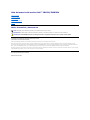 1
1
-
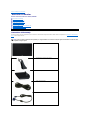 2
2
-
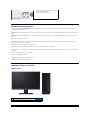 3
3
-
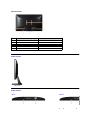 4
4
-
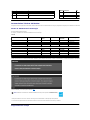 5
5
-
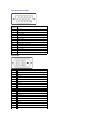 6
6
-
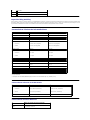 7
7
-
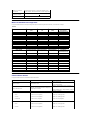 8
8
-
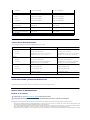 9
9
-
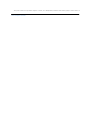 10
10
-
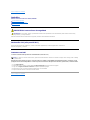 11
11
-
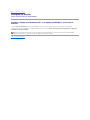 12
12
-
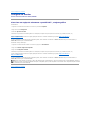 13
13
-
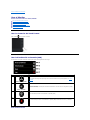 14
14
-
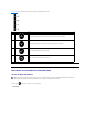 15
15
-
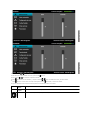 16
16
-
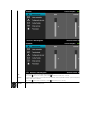 17
17
-
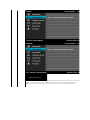 18
18
-
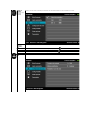 19
19
-
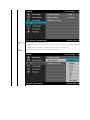 20
20
-
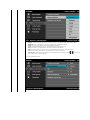 21
21
-
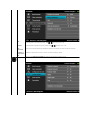 22
22
-
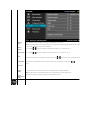 23
23
-
 24
24
-
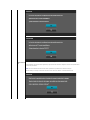 25
25
-
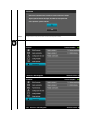 26
26
-
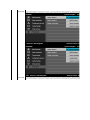 27
27
-
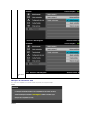 28
28
-
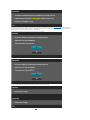 29
29
-
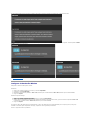 30
30
-
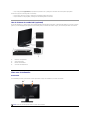 31
31
-
 32
32
-
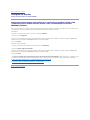 33
33
-
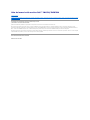 34
34
-
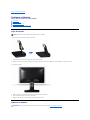 35
35
-
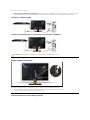 36
36
-
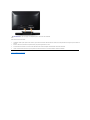 37
37
-
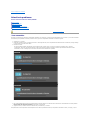 38
38
-
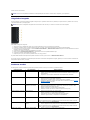 39
39
-
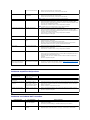 40
40
-
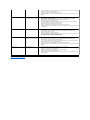 41
41